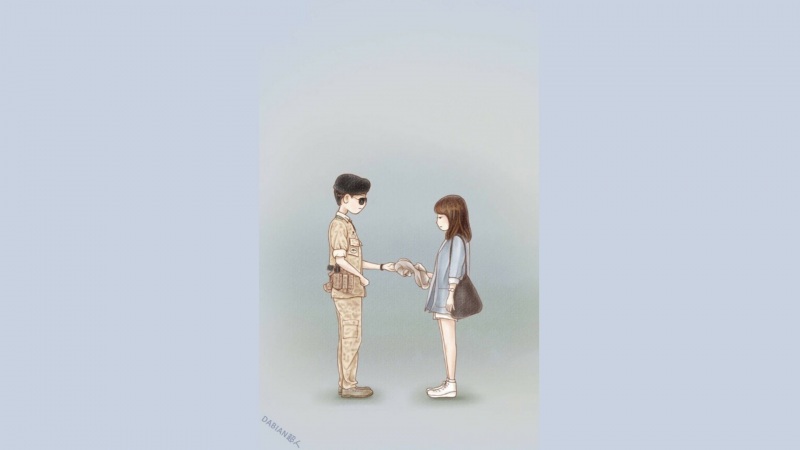(亲自体验,不妨试试)
Word文档保护的破解
一般来说,WORD文档有两种密码打开密码和文档保护密码,下面介绍几种破解文档保护密码的方法。
方法1:插入文件法启动WORD,新建一个空白文档,执行“插入”→“文件”打开“插入文件”对话框,定位到需要解除保护的文档所在的文件夹,选中相应文档,单击“插入”按钮,将加密保护的文档插入到新文档中,文档保护会被自动撤销。
方法2:文件另存法
第一步:将受保护的Word文档另存为web页。具体操作是在“文件”菜单下点击“另存为web页”。
第二步:右击刚另存为的web文件,选择“打开方式”中的“记事本”打开。
第三步:在文档中查找到“<w:DocumentProtection>forms</w:DocumentProtection>” 套接字,该套接字之间的内容就是Word文档实际保护的内容。我们只需将语句Forms更改为Forms,即属性“DocumentProtection”前面加上前缀“un”变为“unDocumentProtection”,由原来的“文档保护”属性变更为目前的“非文档保护”属性。
第四步:保存退出记事本文件,右击web文件,选择“打开方式”中的“Microsoft Word for Windows”,这个时候你会发现,原来受保护的Word文件,现在已经不受保护,可以任意编辑了。
秘密提示(更简便的另存法):打开保护的文档,执行“文件”—“另存为”命令—打开“另存为”对话框—“保存类型”选定为“Web页”,确定保存;右击刚另存的Web文件,选择“打开方式”中的“Microsoft Word for Windows”打开,执行“工具”菜单下的“解除文档保护”命令即可。
方法3:写字板法
右击受保护的WORD文档,选择“打开方式”中的“写字板”,再另存为WORD文档,同时可以取消对文档的保护。但此方法可能会使文档中的图片等要素丢失。